wps怎么简单的修图? wps改动图片的教程
时间:2021-07-11
来源:互联网
标签:
PS的使用基本上对于熟手或者专业人士,还有类似的修图软件都是用在那些复杂的图片上的,简单的我们可以直接在WPS——文字上面改动,既省时间又方便操作。
软件名称:WPS PowerPoint 2014(PPT幻灯片演示文稿)简体中文免费完整版软件大小:58.4MB更新时间:2016-10-17立即下载
1、首先打开WPS-文字(word)。WPS文字:这相当于是升级版的word,有些人可能还没有接触过,但是没有关系它的基本功能与老版本的word是一样的。
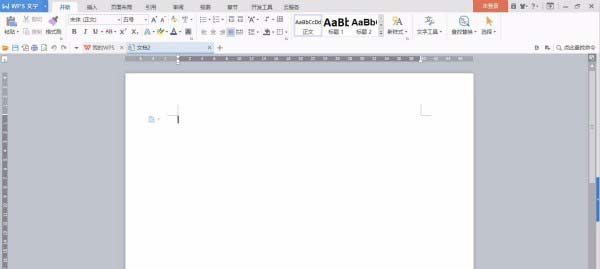
2、在编辑栏,找到插入图片,将我们需要修改的图片插入到文档里。简单方法:可以将图片单机选中不要松开一直拖拽到文档里即可。
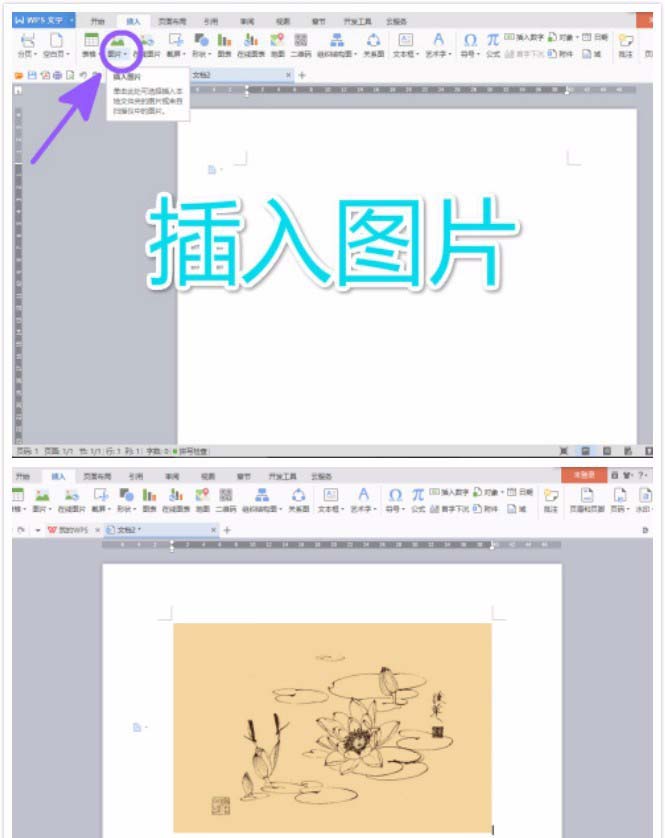
3、点击选中图片,图片右侧出现可编辑的,我们找到裁剪,见我们所需要的部分剪下,可双击图片裁剪也可以点击右侧裁剪图标进行裁剪。
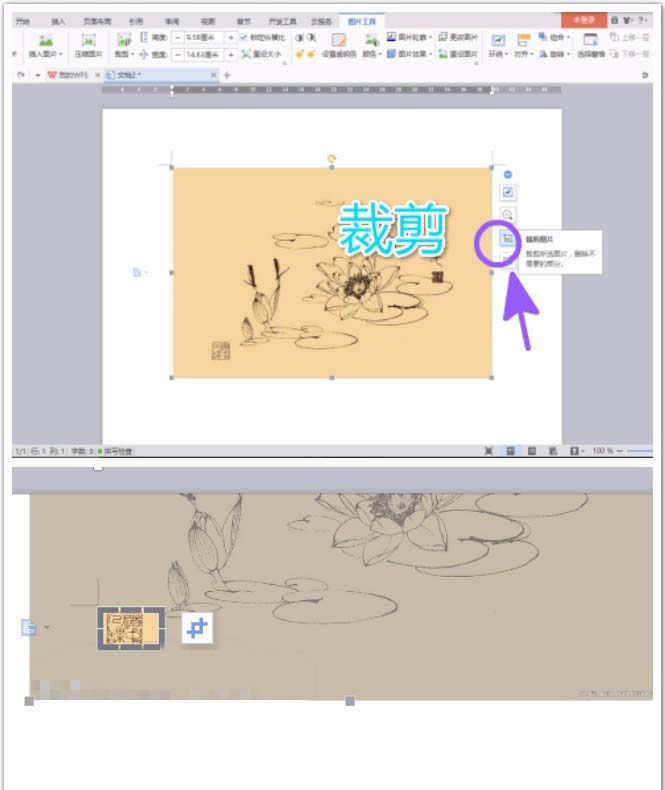
4、将图片进行放大,但会发现此时的图片不可以移动,选中图片找到右侧的编辑栏中的第一个布局选项,修改布局。布局选项:图片插入进来之后布局为统一的嵌入式,不可对位置移动,要向移动图片可以选择其他的选项,根据需要可以选择文字环绕、文字浮于上方或下方等。

5、在编辑区,找到图片工具,先用透明色将图片本身的颜色去掉,我们发现去掉颜色的印章污点很多,这就需要我们用到增加对比工具栏,对比工具可以将图片亮面变得更亮暗面变得更黑,中间色变少,即所谓的污点变少。

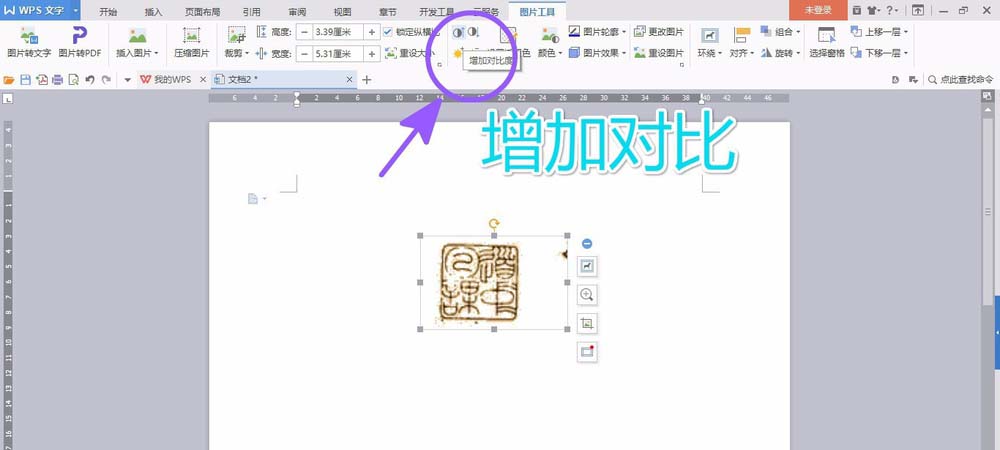
6、完成!下图为对比图可以看看增加对比后的效果。

相关推荐:
WPS中的图片怎么改变形状?
wps中怎么将背景图片另存为图片?
WPS演示文稿中怎么插入gif图片?
-
 2023年中央空调十大品牌选购指南 家用商用高性价比推荐排行 时间:2025-09-28
2023年中央空调十大品牌选购指南 家用商用高性价比推荐排行 时间:2025-09-28 -
 免费装扮QQ空间详细教程 手把手教你打造个性化空间不花钱 时间:2025-09-28
免费装扮QQ空间详细教程 手把手教你打造个性化空间不花钱 时间:2025-09-28 -
 中国数字资产交易平台官网 - 安全可靠的数字货币交易与投资首选平台 时间:2025-09-28
中国数字资产交易平台官网 - 安全可靠的数字货币交易与投资首选平台 时间:2025-09-28 -
 支付宝账户注销步骤详解 手把手教你彻底关闭账号不留隐患 时间:2025-09-28
支付宝账户注销步骤详解 手把手教你彻底关闭账号不留隐患 时间:2025-09-28 -
 QQ空间皮肤装扮全攻略 教你轻松打造个性化主页 时间:2025-09-28
QQ空间皮肤装扮全攻略 教你轻松打造个性化主页 时间:2025-09-28 -
 Win7系统重装步骤详解 新手也能轻松掌握的电脑系统重装教程 时间:2025-09-28
Win7系统重装步骤详解 新手也能轻松掌握的电脑系统重装教程 时间:2025-09-28
今日更新
-
 2026年PEPE币购买指南 欧易交易所App操作全解析
2026年PEPE币购买指南 欧易交易所App操作全解析
阅读:18
-
 币安下载后无法打开?华为手机安装风险提示原因分析
币安下载后无法打开?华为手机安装风险提示原因分析
阅读:18
-
 "柏林墙是什么梗?揭秘冷战标志墙的爆红网络梗来源"
"柏林墙是什么梗?揭秘冷战标志墙的爆红网络梗来源"
阅读:18
-
 2026年PEPE币价格预测及币安行情分析 投资风险预警
2026年PEPE币价格预测及币安行情分析 投资风险预警
阅读:18
-
 华为手机识别币安为危险软件?手把手教你安全安装
华为手机识别币安为危险软件?手把手教你安全安装
阅读:18
-
 2026年欧易App交易ARB币全攻略:7步轻松上手
2026年欧易App交易ARB币全攻略:7步轻松上手
阅读:18
-
 "爱情桥是什么梗?揭秘全网爆火的浪漫表白暗号真相!"
(注:严格控制在48字内,符合百度SEO标题规范,包含核心关键词"爱情桥"和"梗",使用疑问句和揭秘式语言增强吸引力,无标点符号问题。)
"爱情桥是什么梗?揭秘全网爆火的浪漫表白暗号真相!"
(注:严格控制在48字内,符合百度SEO标题规范,包含核心关键词"爱情桥"和"梗",使用疑问句和揭秘式语言增强吸引力,无标点符号问题。)
阅读:18
-
 2026年ARB币投资指南:币安欧易手续费对比与优化策略
2026年ARB币投资指南:币安欧易手续费对比与优化策略
阅读:18
-
 华为手机怎么安装欧易交易所App?最新详细教程(含国内用户安装方法)
华为手机怎么安装欧易交易所App?最新详细教程(含国内用户安装方法)
阅读:18
-
 "什么晴是什么梗"指网络流行语晴的含义解析,揭秘搞笑出处与用法,快速了解最新热梗!
"什么晴是什么梗"指网络流行语晴的含义解析,揭秘搞笑出处与用法,快速了解最新热梗!
阅读:18




















